為什麼你應該使用 Google Lens:7 種很棒的用途
已發表: 2023-06-02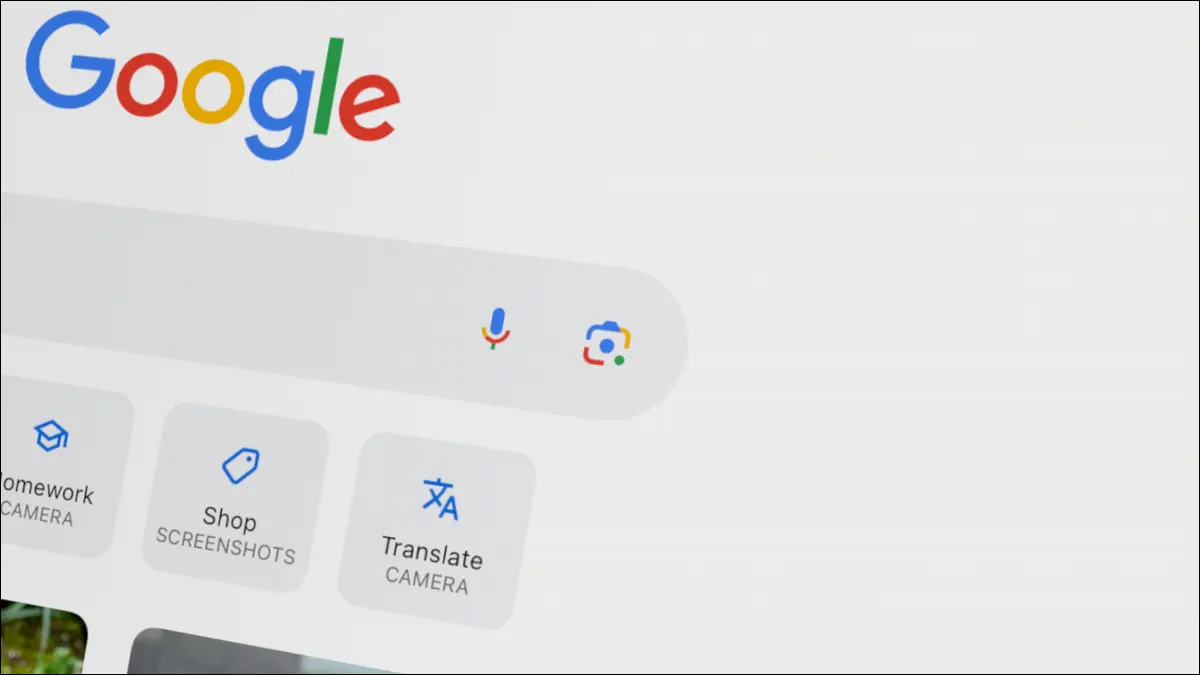
Google Lens 是該公司最強大的工具之一,但並未引起太多關注。 它幾乎可以在任何可以訪問 Google 的地方使用——包括 iPhone、Android 和網絡。 我們將向您展示一些使用它的絕妙理由。
如何使用谷歌鏡頭
解決數學問題
從照片中復制和粘貼文本
識別植物和昆蟲
大聲朗讀來自現實世界的文本
反向圖像搜索
在現實世界中翻譯文本
查找產品
如何使用谷歌鏡頭
在我們開始之前,讓我們先談談您可以在哪裡使用 Google 智能鏡頭。 首先,它可以在適用於 iPhone、iPad 和 Android 的 Google 應用程序中使用。 只需打開應用程序並點擊搜索欄中的彩色相機圖標。

在桌面上,您可以通過點擊 google.com 搜索欄中的圖標來使用智能鏡頭。 桌面上的鏡頭比移動應用程序受限得多。 它本質上僅用於進行反向圖像搜索,我們將在下面進行介紹。
相關:您應該使用的 16 個 Google 搜索功能
解決數學問題
不想在計算器中輸入冗長的數學方程式? 你可以用谷歌鏡頭掃描它,很容易得到你的答案。 這適用於從“3+3”這樣簡單的公式到“x2 — 3x + 2”這樣的複雜公式。
在您的 Android 設備、iPhone 或 iPad 上打開 Google 應用。 點擊搜索欄中的鏡頭圖標,然後滑動到相機工具欄中的“家庭作業”。

現在您可以將相機對準方程並點擊快門按鈕。 Lens 會突出顯示文本供您選擇。 點擊等式以查看答案。

這就是你的答案! 在使用之前仔細檢查 Lens 是否正確識別了方程式。 您還可以點擊“解決”以查看為獲得解決方案所採取的步驟。

這裡的所有都是它的。 使用計算器從未如此簡單。
從照片中復制和粘貼文本
Google Lens 也內置於其他 Google 產品中,包括 Google Photos。 這使您可以對照片做一些很酷的事情,例如抓取文本。
首先,只需在 iPhone、iPad 或 Android 版 Google 相冊中打開一張照片,然後點擊屏幕底部的“鏡頭”按鈕。

鏡頭將突出顯示照片中檢測到的可用文本。 選擇您想要復制的任何文本,就像您在文檔或網頁中復製文本一樣。

現在點擊屏幕底部卡片中的“複製文本”。

就像您已將照片中的文字帶入剪貼板,以便在任何您喜歡的地方使用一樣!
相關:如何在 Windows 和 Android 之間同步你的剪貼板
識別植物和昆蟲
Google Lens 我個人最喜歡的用途之一是識別我在世界上看到的事物。 它對植物和昆蟲特別有用。 有太多的植物和昆蟲種類要記住。
在您的 iPhone、iPad 或 Android 設備上打開 Google 應用程序,然後點按鏡頭圖標。 將相機對準有問題的植物或昆蟲,然後點擊快門按鈕。

結果將顯示在屏幕底部的卡片上。 您可以為 Google 搜索結果拉出卡片,並在結果之間切換以獲取更多信息。

鏡頭並不總是 100% 準確,但它通常做得很好。
大聲朗讀來自現實世界的文本
如果您有視力問題或閱讀困難,大聲朗讀文字會很有幫助。 這在您的手機上可能很容易做到,但是當您嘗試閱讀現實世界中的內容時就更難了。 谷歌鏡頭可以提供幫助。

在您的 iPhone、iPad 或 Android 設備上打開 Google 應用程序,然後點按鏡頭圖標。 將相機對準您想大聲聽到的文字,然後點擊快門按鈕。

照片中的文字將為您突出顯示。 就像在文檔或網頁中一樣,選擇您想收聽的部分,然後點擊屏幕底部的“收聽”按鈕。

Google 會為您大聲朗讀文本! 就這麼簡單。
相關:如何使用 Android 大聲朗讀短信
反向圖像搜索
當您嘗試查找照片或類似照片的來源時,文本搜索不夠好。 這就是反向圖像搜索派上用場的地方。 您可以使用照片作為搜索查詢,而不是使用文本進行搜索。
我們將使用桌面來實現此功能。 在網絡瀏覽器(例如 Google Chrome)中轉到 google.com,然後點擊搜索欄中的鏡頭圖標。

現在您可以將照片拖到框中,在您的設備上瀏覽照片,或粘貼照片鏈接。

以下頁面與 Google 應用程序非常相似。 從這裡,您可以選擇圖像中的文本,查看視覺上相似的圖像,或單擊“查找圖像源”來嘗試查找圖像的來源。

這是在線查找照片的好方法。 這比試圖尋找帶有文字描述的圖像要容易得多。
相關:您應該使用的 10 個很棒的 Google Chrome 功能
在現實世界中翻譯文本
雖然在線翻譯文本非常容易,但在現實世界中翻譯文本卻比較困難。 您可能會遇到一堆您無法理解的標誌。 Google Lens 也可以提供幫助。
在您的 iPhone、iPad 或 Android 設備上打開 Google 應用程序,然後點按鏡頭圖標。 將相機對準您要翻譯的文本,然後點擊快門按鈕。

您會看到檢測到的文本自動突出顯示。 選擇您要翻譯的文本,就像在文檔或網頁中一樣,然後點擊屏幕底部的“翻譯”按鈕。

將打開一個翻譯頁面,頂部是所選文本,自動檢測到語言,底部是翻譯。 如果不正確,請點擊語言進行調整。

如果您發現自己經常需要,也可以使用適用於 iPhone、iPad 或 Android 的谷歌翻譯應用來執行此操作。
查找產品
您是否曾在世界上看到過很酷的東西,想知道它是什麼以及在哪裡可以買到? Google Lens 也非常擅長識別產品。
在您的 iPhone、iPad 或 Android 設備上打開 Google 應用程序,然後點按鏡頭圖標。 將相機對準您感興趣的產品,然後點擊快門按鈕。

Lens 會在屏幕底部的卡片中向您顯示“視覺匹配”。 拉起它以查看有關產品的信息和各種在線商店的鏈接。

這是一個超級方便的技巧。 有時完全不可能在 Google 搜索中描述某物,希望找到您看到的隨機產品。
Google 的許多搜索產品都處理文本和語音搜索。 例如,Google Assistant 具有一些圖像功能,但主要是關於文本和網絡結果。 Google Lens 代表了該公司基於圖像的搜索部門,而且非常強大。
相關:您應該使用的 10 個 Google 智能助理功能
